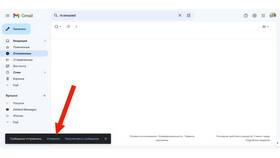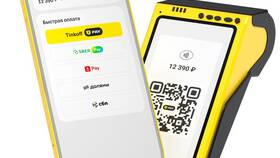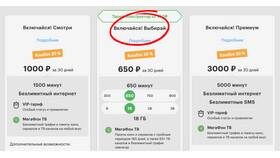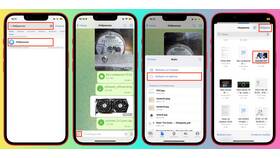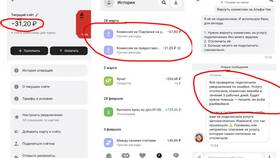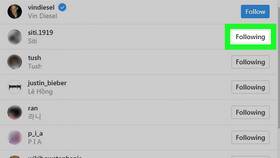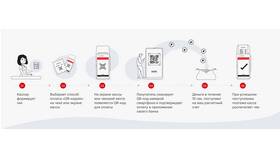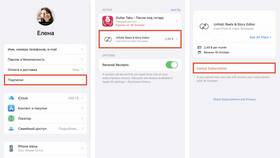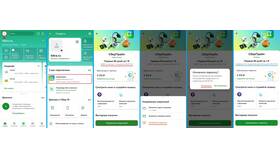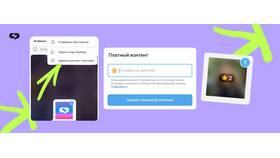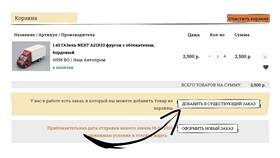Отправка сообщения, письма или файла по ошибке - распространенная ситуация. Рассмотрим методы отмены отправки в различных сервисах и приложениях.
Содержание
Отмена отправки в популярных мессенджерах
| Доступно удаление для всех в течение 1 часа | |
| Telegram | Можно удалить в любом чате без ограничений |
| Viber | Удаление в течение 10 минут после отправки |
Пошаговая инструкция для WhatsApp
- Откройте чат с отправленным сообщением
- Нажмите и удерживайте сообщение
- Выберите "Удалить" в меню
- Нажмите "Удалить для всех"
- Подтвердите действие
Отмена отправки электронных писем
В Gmail
- Включите функцию "Отмена отправки":
- Откройте Настройки
- Перейдите в раздел "Общие"
- Установите период отмены (5-30 секунд)
- После отправки появится уведомление "Отменить"
- Нажмите его в течение установленного времени
В Outlook
- Отправьте письмо
- В папке "Отправленные" дважды кликните по письму
- Выберите "Действия" → "Отозвать это сообщение"
- Укажите "Удалить не прочитанные копии"
Отмена отправки файлов
| Google Drive | Отозвать доступ к файлу через настройки общего доступа |
| Dropbox | Удалить файл или изменить ссылку |
| Яндекс.Диск | Отключить публичную ссылку |
Общие рекомендации
- Проверяйте получателей перед отправкой
- Используйте функцию "Черновик" для важных сообщений
- Активируйте задержку отправки в настройках почты
Что делать, если отмена невозможна
- Немедленно отправьте уточнение или извинения
- В случае ошибочного файла - замените его новой версией
- Для конфиденциальной информации - запросите удаление у получателя
Ограничения и особенности
| Время реакции | Чем быстрее действуете, тем выше шансы успеха |
| Технические ограничения | Некоторые платформы не поддерживают отмену |
| Уведомления | Получатель мог уже увидеть сообщение |
Важная информация
Функция отмены отправки не гарантирует 100% результат. Некоторые сообщения могут остаться в кэше устройства или быть пересланы получателем до отмены.